VirtualBox는 게스트 OS를 부팅하지 않고 검은색 화면을 표시합니다.
게스트 운영 체제를 부팅하려고 하지만 VirtualBox에 텍스트나 마우스 커서가 없는 검은색 화면이 표시되는 경우 시도해 볼 수 있는 몇 가지 솔루션이 있습니다. (VirtualBox displays a black screen)VirtualBox 에 필요한 특정 설정이 있습니다. Windows 시스템이 이를 제공하지 못하면 VirtualBox 가(VirtualBox) 이 검은색 화면을 표시할 수 있습니다. 결과적으로 컴퓨터에 가상화가 지원되더라도 VirtualBox 에 게스트 OS를 설치하거나 사용할 수 없습니다.(VirtualBox)
Windows 11/10의 VirtualBox(VirtualBox) 검은색 화면
VirtualBox 에서 이 매우 일반적인 문제를 해결 하려면 다음 제안을 따라야 합니다.
- Hyper-V 비활성화
- 3D 가속을 비활성화합니다.
이 작업을 완료하면 VirtualBox 가 정상적으로 작동하기 시작합니다.
1] Hyper-V 비활성화
Hyper-V 는 VMware , VirtualBox 등과 같은 타사 도구 없이 사용자가 가상 머신을 만들고 게스트 운영 체제를 설치할 수 있도록 도와주는 Windows 에서 사용할 수 있는 내장 가상화 도구 입니다. 문제는 일부 시스템에서 Hyper-V 및 VirtualBox 를 실행할 수 없다는 것입니다. 동시에. 따라서 Hyper-V 가 활성화된 경우 (Hyper-V)VirtualBox 를 사용하려면 비활성화해야 합니다 .
Hyper-V 를 비활성화하거나 끄려면 다음 단계를 따르세요.
Windows 기능 켜기 또는 끄기 를(Turn Windows features on or off) 검색 합니다 . Windows 기능(Windows Features) 창을 연 후 Hyper-V 상자에서 확인 표시를 제거하고 확인(OK ) 버튼을 클릭합니다.

프로세스를 완료한 후 컴퓨터를 다시 시작하고 VirtualBox 를 사용해 보십시오 . 문제 없이 실행되어야 합니다.
읽기: (Read:)가상 머신과 호스트 컴퓨터 간에 파일(transfer files between Virtual Machine and Host Computer) 을 전송하는 방법 .
2] 3D 가속 비활성화
가상 머신에 대해 3D 가속(Acceleration) 을 활성화 하면 게스트 OS는 호스트 컴퓨터의 GPU 를 사용 하여 3D 그래픽을 렌더링합니다. 간단히 말해서 가상 머신의 그래픽을 향상시키고 3D 그래픽을 사용할 수 있게 해줍니다. 그러나 동일한 문제도 발생할 수 있습니다. 많은 시스템이 게스트 OS용 3D 가속 을 사용하지 못했습니다.(Acceleration)
따라서 이 옵션을 비활성화할 수 있습니다. 이를 위해 컴퓨터에서 VirtualBox 를 열고 > 가상 머신을 선택하고 > 설정(Settings ) 버튼을 클릭하고 디스플레이(Display ) 섹션으로 이동합니다. 오른쪽에 Enable 3D Acceleration 이라는 확인란이 있습니다.
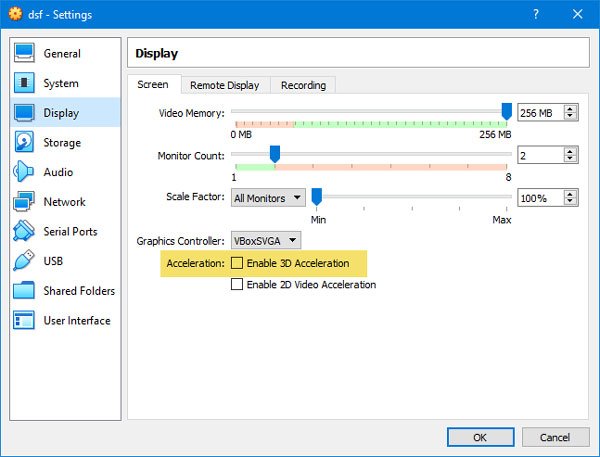
확인란에서 표시를 제거하고 변경 사항을 저장합니다.
컴퓨터를 다시 시작하고 가상 머신을 제대로 실행할 수 있는지 확인하십시오. 아무 문제 없이 게스트 OS를 사용할 수 있기를 바랍니다 .(Hopefully)
VirtualBox 에서 검은색 화면을 어떻게 수정 합니까?
Windows 11/10 에서 게스트 OS를 부팅하는 동안 VirtualBox 에 검은색 화면이 표시되면 두 가지 작업을 수행해야 합니다. Hyper-V 를 켜고 3D 가속(Acceleration) 을 비활성화 해야 합니다 . Windows 기능(Windows Features) 패널 을 사용하여 Windows 11/10 컴퓨터 에서 Hyper-V 를 비활성화할 수 있습니다. 반면 VirtualBox 의 디스플레이 설정 패널에서 3D (Display )가속 을 비활성화할 수 있습니다.(Acceleration)
All the best!
읽기(Read) : Windows 10의 폴더 아이콘 뒤에 있는 검정색 배경(Black background behind Folder icons)
Related posts
VirtualBox 게스트 OS에서 Windows Sandbox을 활성화하는 방법
VirtualBox Hard Disk image 파일을 등록하고 열지 못했습니다
VirtualBox 가상 컴퓨터에 대한 세션을 열지 못했습니다 - 0x80004005
치명적 : 부팅 가능한 매체가 발견되지 않았습니다! System VirtualBox에서 중단 된 오류가 발생했습니다
Windows 11/10에서 개인화 된 설정이 응답하지 않습니다
Problem uploading Windows Error Reporting service
USB drive이 PC에 나타나는하지만 Disk Management에 표시되지
Custom 자격 증명 공급자가 Windows 10에서로드되지 않습니다
이 작업은 현재 설치된 제품에만 유효합니다
Windows 10이 부팅되지 않으면 Quality or Feature Update 제거하십시오
화면 Auto Rotation 테이블 모드에서 작동하거나 회색으로 표시되지 않음
뭔가 잘못되었다, Turn 끄기 anti-virus software, 0x8007045D
Microsoft Office Click-To-Run High CPU usage Windows 11/10에서
Fix Device encryption은 Windows 11/10에서 일시적으로 일시 중지되었습니다
Fix ERR_CERT_COMMON_NAME_INVALID error
예기치 않은 오류가 파일을 삭제하지 못하게합니다
작업 Host Window, Task Host가 배경 작업을 중지하고 있습니다
Windows 10에서 VirtualBox VM 전체 화면을 만들려면
DAQExp.dll를 수정하는 방법 Windows 10에서는 오류가 없습니다
VirtualBox error : VT-X / AMD-V hardware acceleration을 사용할 수 없습니다
